サイバーショット『DSC-RX100M2』ショールーム展示レポート

本日の銀座ソニービルショールームレポートの第2弾です。
裏面照射CMOS搭載のサイバーショット「DSC-RX100M2」の実機レポートです。あいにく画質に関しては試作機ということもありコメントができないのですが、その分、外観と機能についてはできる限りのテストをしてきましたので、アクセサリーまで含めて全部レポートします。

さて、展示されているスペースはこちらです。私が行った朝一番では誰もいませんでしたが、展示初日ということもありほどなくして、すぐに列ができてしまいました。今週末は大行列ができているでしょうね。

DSC-RX100M2はこうしてDSC-RX100と並べて展示されています。新型と旧型モデルが同時に展示されることってあまりないので、これはちょっと珍しい展示。
比較もしやすいので、まずはサイズ比較から。

液晶がチルトになっている分、その分だけボディが厚くなっているのかと思いきや、そうではなく液晶の手前の段のあるところまでやや厚くなっていました。
それもそうか。DSC-RX100の開発者のトークで、このモデルはとにかくサイズを優先して開発されていて中身はぎっしりと詰まっていて、入り切らない機能はあえて搭載を見送っていたということで聞いています。
Wi-Fiを入れるだけでもボディにスペースが必要なはず。
若干ではありますがDSC-RX100のオーナーさんだったら気がつくくらいの差になっていると思います。

外観から違いを探していくと、RX100ではシールだったZEISSマークがバッジに変更されていました。単にバッジを貼っただけではなく、ちゃんとボディ側に掘り込みがあって面が合っています。
昨年はレンズのバッジパーツを取り寄せて自分で貼ったりしていましたが、今年はそんなことはしなくても純正でここにバッジがつきます。

そしてボディの脇にはWi-Fiのマークがあります。GPSロゴがあるとその下にGPSアンテナが入っているという話でしたが、Wi-Fiの場合は同様なんでしょうか? ここに無線LANのアンテナが入っているのかな? アルミボディなので電波を通すためには樹脂製パーツの下に持ってこないといけないはずなので、多分、ここなんでしょう。

近接通信を行うためのNFCは底面にありました。
XperiaにNFC機能が搭載されているモデルをお持ちの方は、もう裏面照射CMOSや背面のチルト液晶、マルチアクセサリーシューよりもこのNFC搭載が気になるところだと思います。
早速試してみましょう。

Xperia Aを使って実験をします。接続の際はスマートフォンをホーム画面表示にしておきスマートフォンのカメラ部分にあるNFCとカメラの底面をくっつけます。認識するとスマートフォンがブルッと震えるのでこれで通信が始まります。
※発売前の機種のため、通常は持ち込んだ自分のスマートフォンとの接続はさせてもらえません。この時は特別な許可をいただいてテストさせていただいています。

カメラが撮影モードに入っているときはスマートフォンに入れてある「PlayMemries Mobile」がリモートモードで起動します。
他のWi-Fi機能搭載のサイバーショット、デジタル一眼“α”でも同様にアプリを使ってリモートで使うことができるんですが、その際は接続するためのペアリングなどの設定が必要になるんですが、NFCの場合は初期設定が不要。
初めて通信をする私のXperia Aと、展示機のDSC-RX100M2がいきなり通信を始めます。

アプリの起動などの操作も必要なく、NFCをタッチするだけで、こうしてリモート撮影モードになりました。DSC-RX100M2のモニターとしてスマートフォンが動作しています。
リモートで動いている間はRX100M2の背面モニターには映像はでないようです。

ま、こういう使い方をすることってあまりなくて、実際には記念写真を撮るときのリモコン代わりに使うので背面モニターが使えないのは特に問題なさそう。
リモートではズームの操作までできるのでこれで画角も正確に合わせてシャッターを切ることができます。
ここでシャッターを切ると、そのまま撮影した写真データはスマートフォンに転送されます。もちろんカメラ本体にも撮影データは記録されます。このままスマートフォンで撮りこんだ画像データをツイートしたりFacebookでシェアすることもできます。

カメラを再生モードにしてNFCタッチをすると、再生している画像の転送モードにはいります。なんの操作もしないでそのままスマートフォンにデータが転送されるのでこの場合も簡単に画像を移すことができます。
こうして4~5回ほど転送を試させてもらったんですが、転送作業中。一度も失敗をしませんでした。PlayMemories Mobileアプリを使ったことがある方ならご存じだと思いますが、このアプリはスマートフォンの動作状況によってはかなり不安定になることがあって、転送にやたら時間がかかることがあるんですが、DSC-RX100M2との通信ではそういう現象は皆無。
ソニーショールームのアテンダントの方も、昨夜からいろいろ試しているんですが全くトラブルがない、安定した通信ができています、と、おっしゃっていました。
「NFC転送ができるよ」というだけではなく、この製品では「NFC転送が安定して行えるよ」と、言えそう。
今後もNFC搭載のサイバーショットがラインナップに増えてくると思いますが、これは期待してていいんじゃないですかね。
私もNFC目当てで購入するつもりでいたんですが、もう、これなら完全決定です。というか、先ほどオーダーしてしまいました。

あとはチルト液晶の様子も。
上面は84度となっていましたが、ほとんど真上を
向いてくれています。地面に落としてのローポジション撮影も、これならまったく問題なし。

下向きには45度となっていました。45度ってこんなもの。
人垣の後ろから人の頭越しに撮影をする時にカメラを真上に持ち上げて撮影するときに、これだと若干角度が足りなくなるんですが、自分の真上ではなくやや前方に持ち上げると問題はなくなります。
実用上はこれでも問題ないんですが、そういう使い方のコツを知らない方だと「使いにくい」とかいう話になってしまいそうなので。。。ちょっと前にカメラを出してみてください。こういうのがカメラを使いこなす「コツ」になります。

その他の機能面ではRX100とほぼ同じ感じなんですが。。。あ、そうだ。あとはステップズームでしたね。
デフォルトだとステップズームにはなっていないので、メニュー画面から設定を操作します。

設定項目で「リングのズーム機能」というのがあるので、ここを操作します。

「スタンダード」だと、レンズの根元のコントロールリングで普通にズーム操作をするだけになります。ここを「ステップ」に切り替えると28、35、50、70、100の5段階でズームが動くことになります。

コントロールリングをちょっと回すと次の焦点距離にスッと動きます。オレンジの目盛りがありますが、これがジャンプして次の焦点距離に移動していってくれる感じ。

デジタル一眼カメラをお使いの方で距離と画角の関係で、どれくらいの焦点距離で撮っているのか知りたい方はこういうモードで使う方がすっきりして良いのかも。

そして、ここからはアクセサリーの紹介です。アタッチメントグリップの「AG-R1」です。
RX100、RX100M2のボディに貼りつけてカメラのホールド性を高める、ということをします。デジタル一眼カメラ“α”でも使われているエストラマー素材を使っていて、良く見るとSONYロゴも入っています。

裏はこんな状態です。RX100、RX100M2のボディに両面テープで固定するので、つけはずしを細かく何回もすることのできるパーツではありません。
一度つけたらそのままつけっぱなしになり、ジャケットケースの装着もできなくなります。
先代のRX100にも使えるようになっていて、RX100のグリップ感に不満があった方には良いかも。RX100はサイズ重視で開発されているので、こういうのをつけたくても装着できなかったんだと思います。これで念願成就ですね。

そして、こちらは49mm径のフィルターを装着するためのアダプターでVFA-49R1です。
二つのリング(正確には3つのリング)がありますが、これ、どういう使い方をするんでしょう?

取説を調べてみてやっと納得。大きな円のものは取りつけガイドで、最初にフィルターアダプターを本体に装着するときにしか使いません。
ガイドリングを本体のレンズにかぶせてそこに出ている円のところにベースリングを入れてRX100のレンズ部に両面テープで固定。その後、フィルターアダプターをベースリングにつけて利用するということをします。
なので。。。

これ、ソニーさんの商品情報にある商品写真なんですが、この使い方はNGです。これだとガイドリングを付けたままえカメラを使っていることになります。

実際にはこうしてレンズ先端にフィルターを付けるので、それしか見えなくなるはず。取扱説明書を見て、やっと納得しました。

ちなみに、これらのアクセサリー新製品ですが旧型のRX100でも使えることもあって、早速、ソニーストアでは入荷待ちになってしまっています。こちらは後日、あとから購入されることをおすすめします。(こんなに早く初回入荷分が完売したということは、ちょっと時間がかかるかもしれませんね。在庫復活まで。)

そして、ストア限定のキャメルカラーのジャケットケースの展示もあったので見せてもらってきました。スタイルはRX100の時のものと一緒に見えますが、いえいえ、これがなかなかどうして、ちょっと違った作りになっているんです。

写真左はRX100用の「LCJ-RXA」です。右が新製品のストア限定販売「LCJ-RXC」キャメルカラーになります。
フロンド部分のSONYバッジがなくなってエンボスになっていますが、ジャケットケースの作りが変わっています。

こうやってひっくり返してみるとわかるでしょうか? 液晶画面をカバーする部分なんですが、以前はフラップが単なる板状だったんですけど、新型ではしっかりと折り返しがついていて回りこんでカバーされる形になっています。

カメラを装着してみると何のためにこうなっているのかわかります
。装着したカメラはDSC-RX100ですが(すでに混んできてRX100M2は触れなくなってしまいました。自前のRX100を使っています。)、チルト液晶のためにこうして底面に切り欠きを作っている、というわけです。

新型のケース「LCJ-RXC」は昨年モデルのRX100でも利用ができるようになっています。
ストア限定ですが、このキャメルカラーは良いですねぇ。

底面には三脚のネジ穴もあります。これで武装ができるのはソニーストアでDSC-RX100M2を購入して同時購入でキャメルカラーケースを購入する場合になります。(※正確にはDSC-RX100M2とキャメルカラーケースを同時にカートに入れてDSC-RX100M2を削除するとケースのみで購入することはできます。)

なお、最強のアクセサリーはこちら、EVFの「FDA-EV1MK」です。昨日のオーダー開始からオーダーを見ていると「DSC-RX100M2」のオーダーが単価12万とか13万でオーダーされていて、何が起こっているのかと思ったら、EVFをセットで購入されている方が多く、それで単価が跳ね上がっていました。
なんせ、このEVFだけで39,800円します。
しっかりと撮影をするなら、こういうのは必要で逆光状態でも明るいところでもしっかりと映像を確認しながらシャッターを切ることができます。それにしても高いなぁ。。。というところですが、マルチインターフェースシューって昨年の秋から始まったばかりのソニーとしては新しい端子なんです。
当面はこのシューをハンディカムでも“α”でもサイバーショットでも採用を続けるでしょうから、カメラボディを買い替えたとしても、このファインダーは共用で使える可能性が高いんです。現に、昨年秋にDSC-RX1を購入して、その時にEVFを一緒に買った方は、その後DSC-HX50Vでも使えているし、今回のDSC-RX100M2でも利用ができるんです。
アクセサリー製品は値下がりになることがあまりなく、そのまま廃版になる可能性が高いので、こういうものは最初にさっさと買ってしまうのが結局お得、ということが多いんです。
こちらも一昨日まではソニーストアで入荷待ちになっていました。在庫がなくなる前にどうぞ。

以上、サイバーショット「DSC-RX100M2」の展示レポートでした。裏面照射CMOSを採用した1.0型センサーの威力が気になるところですが、それは明日の福田健太郎カメラマンのトークショーで明らかになりますかね!?
明日のトークショーもレポートしますし、このカメラは当店でもフルセットでオーダーをしています。この夏はVAIOと一緒に続報をいっぱいお届けしますね!
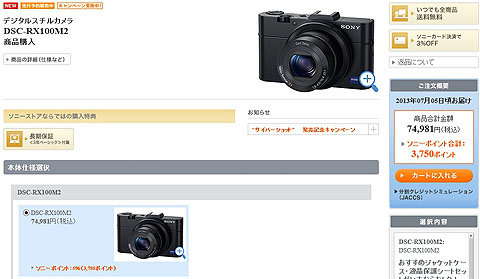
★ソニーストア サイバーショット「DSC-RX100M2」のご注文はこちらから
☆当店blog 13.6.27「世界初裏面照射CMOS搭載1.0型センサー『DSC-RX100M2』発表」

★ソニーサイバーショット「DSC-RX100M2/RX1R 特別体験会開催」のご案内はこちらから
☆当店blog 12.6.9「『DSC-RX100』特別体験会レポート」
【昨年モデルのDSC-RX100の当店記事エントリーはこちら】
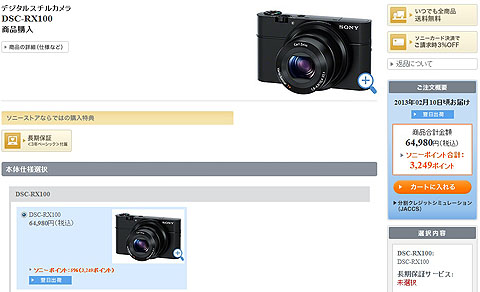
★ソニーストア サイバーショット「DSC-RX100」のご購入はこちらから
☆当店blog 12.9.24「『DSC-RX100』で撮る家族旅行【那須編】」
☆当店blog 12.8.21「『DSC-RX100』でボケのある写真を楽しみたい!」
☆当店blog 12.8.17「DSC-RX100ユーザーさん注目の『Sony Raw Driver』」
☆当店blog 12.8.10「谷川岳登山記録を『DSC-RX100』で撮ってきました」
☆当店blog 12.6.27「NEX-7を超えた!?『DSC-RX100』店員レビューレポート」
※RX100使いこなしのためのちょっとしたコツはこちらでご案内しています♪
☆当店blog 12.6.22「手持ち夜景モードで露出を変える方法」
☆当店blog 12.6.21「DSC-RX100のRAW現像に挑戦」
☆当店blog 12.6.18「DSC-RX100の試し撮り(汐留編)」
☆当店blog 12.6.16「DSC-RX100の試し撮り(東京ソラマチ編)」
☆当店blog 12.6.16「DSC-RX100の試し撮り(東京スカイツリー編)」
☆当店blog 12.6.15「サイバーショット『DSC-RX100』開梱&セッティングレポート」
☆当店blog 12.6.9「『DSC-RX100』特別体験会レポート」
☆当店blog 12.6.8「『DSC-RX100』の当店経由オーダーレポート!」
☆当店blog 12.6.7「『DSC-RX100』ショールーム特別先行展示レポート」
☆当店blog 12.6.7「新型サイバーショット『DSC-RX100』のカタログ到着」
☆当店blog 12.6.6「大型センサー搭載の新型サイバーショット『DSC-RX100』発表!





2013年6月28日 @ PM 5:23
マルチインターフェースシューにHVL-F60Mをつけたい・・・w
2013年6月28日 @ PM 9:55
フィルターが使えるコンデジって少なくて
あってもコンパクトさを台無しにする
筒状のアダプターが必要だったりする事が多いですが
あまり外観に大きな変化が無いのは良いですね。
あらゆるクーポン、使う時がここで来ましたかね(笑)
2013年6月30日 @ AM 12:33
♪たけださん、こんにちは。
コメントありがとうございます。
大丈夫です。それ、対応製品になっています。
止めませんので、ぜひ、RX100M2を購入の上
お使いください♪
2013年6月30日 @ AM 12:36
♪Nさん、こんにちは。
お買い上げありがとうございます。
NDフィルター、円偏光フィルターがサイバーショットで
使えるというのは大きいですね。
2013年7月3日 @ PM 4:26
新型ケース込みで昨日注文できるようになっていました。
どうもPCK-LM15の方が欠品になっていたみたいです。
あと2日で来るのが楽しみですが、ベースリングを付けた状態で
LCJ-RXCが使えるんでしょうか?
分からなかったのでとりあえずフィルタアダプタは保留にしました。
2013年7月3日 @ PM 8:30
♪yiuさん、こんにちは。
今回発売のグリップやフィルタアダプターは
装着するとケース利用が難しそうですね。
ショールームでもテストができなかったんですが。
明日、当店には入荷する予定なので、到着次第
また開梱レポートをお届けしたいと思います。
2013年7月14日 @ PM 9:21
キャメル色のケースはソニーストアなら「いつでも買えます」よん。
本文にある「ソニーストアでDSC-RX100M2を購入して同時購入でキャメルカラーケースを購入した方だけ」・・と言うのはウソで、正確に言うと「同時に選択した方だけカートに入れられる」仕様。
なので、カメラ本体と専用ジャケットケースLCJ-RXC(キャメル)を一緒に選んでカートに入れて、決済前にカメラ本体をカートから削除すれば、いつでもキャメルのジャケットケースを購入できますよ。
裏技なのかバグなのか不明ですがw
2013年7月14日 @ PM 10:26
♪のぶさん、こんにちは。
ご指摘ありがとうございました。
本文を訂正させていただきました。
お詫びして訂正いたします。